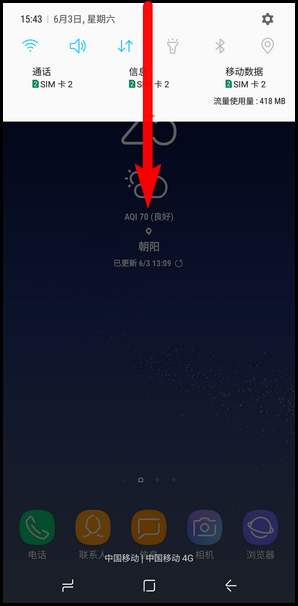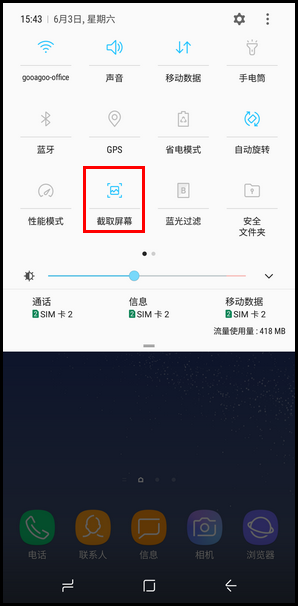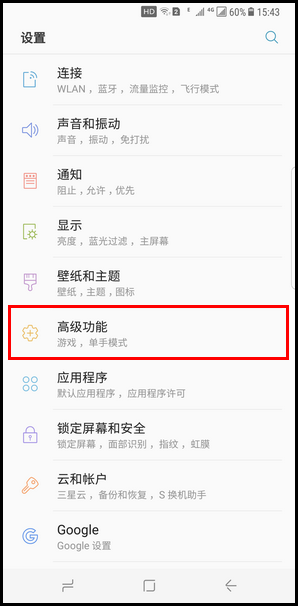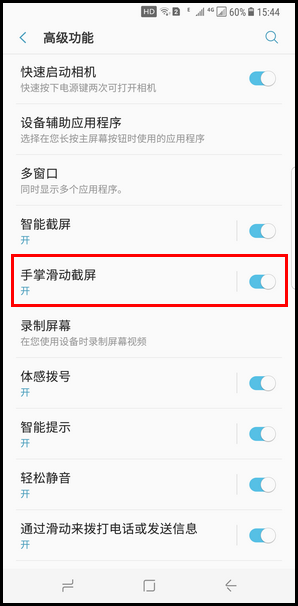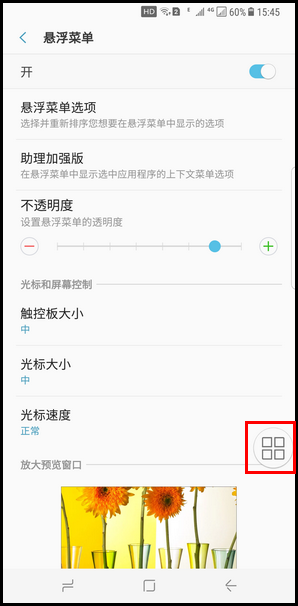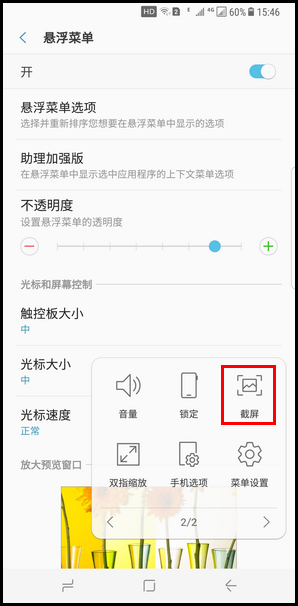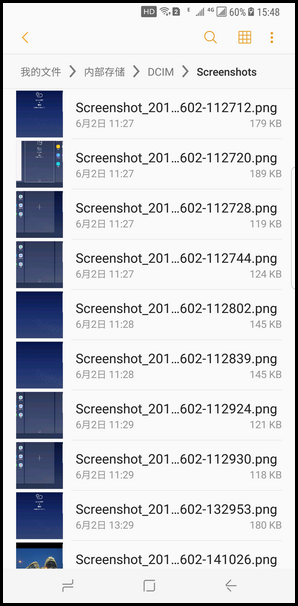1、方法一:按键截屏。在您想要截取屏幕的界面,同时按住下猕智烈寓音量键和电源键并保持2-3秒。屏幕左上角出现截屏图标表示截屏成功。
2、方法二: 通知面板快速按键截屏。1.从屏幕顶部向下滑动,打开通知面板。
3、 在通知面板上向下滑动。 (或者在主屏幕使用双指向下滑动。)
4、 点击【截取屏幕】。
5、方法三:手掌滑动截屏。1.在主屏幕上点击【设置】。
6、 点击【高级功能】。
7、 点击【手掌滑动截屏】,显示“开”代表已开启。开启后,当您想要截屏时,将您的手掌从屏幕一边向另一边滑动,滑动时手掌侧面保持与屏幕接触即可截屏。
8、方法四:悬浮菜单截屏。开启方法如下:1. 在主屏幕上点击【设置】。
9、 向上滑动屏幕,点击【辅助功能】。
10、 点击【敏捷度和互动】。
11、 点击【悬浮菜单】。
12、 点击【关】右侧开关,显示开代表开启。
13、 开启后,屏幕上即出现悬浮菜单图标,点击该图标。
14、 点击【>】向下翻到第二页。
15、 点击【截屏】即可。 (注:悬浮菜单界面不会出现在截屏图片上。)
16、提示:1.截屏图片保存在Samsu艘绒庳焰ng文件夹-我的文件-内部存储-DCIM-Screenshots文件夹中。您也可以直接通过相册查看。
17、若畹玻召糸手机无法正常截屏,建议您:(1)查看操作方式是否正确。(2)若方法正确仍无法实现,需备份重要数据(联系人、照片、备嗯跆樗携忘录等)恢复出厂设置。(3)若问题依然存在,建议您携带上购机发票、包修卡和手机到当地的三星售后服务中心,由专业的工程师帮您检测。3.若您还需要了解SM-G9550手机的其他使用指导,请点击此处查看模拟操作指南。如果上述内容没有解决您的问题,或者非您遇到的问题,请在页面最下方给我们留言也可点击这里,进入在线服务转人工咨询或者拨打三星客服热线4008105858进行电话咨询。